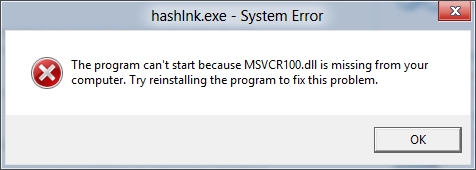၂၀၁၃-၂၀၁၄ တွင်အလယ်အလတ်တန်းစား Android စမတ်ဖုန်းကို ၀ ယ်သောအခါအအောင်မြင်ဆုံးဆုံးဖြတ်ချက်တစ်ခုမှာ Huawei G610-U20 မော်ဒယ်ကိုရွေးချယ်ခြင်းဖြစ်သည်။ အသုံးပြုထားသောဟာ့ဒ်ဝဲအစိတ်အပိုင်းများနှင့်တပ်ဆင်မှုအရည်အသွေးကြောင့်ဤတကယ့်မျှမျှတတရှိသည့်ကိရိယာသည်ပိုင်ရှင်များကိုဆက်လက်ထောက်ပံ့ပေးသည်။ ဆောင်းပါးမှာတော့ Huawei G610-U20 firmware ကိုဘယ်လိုအကောင်အထည်ဖော်မယ်ဆိုတာကိုလေ့လာသွားမှာပါ။ ဒီပစ္စည်းဟာစက္ကန့်ပိုင်းအတွင်းထုတ်ကုန်ထဲသို့အသက်သွင်းပါလိမ့်မယ်။
Huawei G610-U20 ဆော့ဖ်ဝဲကိုပြန်လည်ထည့်သွင်းခြင်းသည်သာမန်အားဖြင့်အတွေ့အကြုံမရှိသေးသောသုံးစွဲသူများအတွက်ပင်ရိုးရှင်းပါသည်။ စမတ်ဖုန်းနှင့်လိုအပ်သော software tools များကိုစနစ်တကျပြင်ဆင်ရန်နှင့်ညွှန်ကြားချက်များကိုရှင်းလင်းစွာလိုက်နာရန်အရေးကြီးသည်။
စမတ်ဖုန်း၏ဆော့ဖ်ဝဲအပိုင်းဖြင့်ခြယ်လှယ်မှု၏ရလဒ်အားလုံးသည်အသုံးပြုသူအပေါ်သာရှိသည်။ အောက်ဖော်ပြပါညွှန်ကြားချက်များကိုလိုက်နာခြင်း၏ဖြစ်နိုင်ချေရှိသောဆိုးကျိုးများအတွက်သယံဇာတစီမံခန့်ခွဲမှုသည်တာ ၀ န်မရှိပါ။
အဘိတ်
အထက်တွင်ဖော်ပြခဲ့သည့်အတိုင်းစမတ်ဖုန်း၏မှတ်ဉာဏ်နှင့်တိုက်ရိုက်ထိတွေ့ခြင်းမပြုမီသင့်တော်သောပြင်ဆင်မှုသည်လုပ်ငန်းစဉ်တစ်ခုလုံး၏အောင်မြင်မှုကိုအကြီးအကျယ်ဆုံးဖြတ်သည်။ ထည့်သွင်းစဉ်းစားနေသောမော်ဒယ်အတွက်မူအောက်ပါအဆင့်များအားလုံးလိုက်နာရန်အရေးကြီးသည်။
အဆင့် ၁: Drivers ထည့်သွင်းခြင်း
ဆော့ဗ်ဝဲတပ်ဆင်မှုနည်းလမ်းအားလုံးနီးပါးနှင့် Huawei G610-U20 ပြန်လည်ထူထောင်ရေးသည် PC ကိုအသုံးပြုသည်။ Driver များတပ်ဆင်ပြီးနောက်စက်နှင့်တွဲဖက်နိုင်စွမ်းရှိသည်။
Android ထုတ်ကုန်များအတွက် drivers ထည့်သွင်းပုံကိုဆောင်းပါး၌အသေးစိတ်ဖော်ပြထားသည်။
English Lesson: Android firmware အတွက် drivers ထည့်သွင်းခြင်း

- ထည့်သွင်းစဉ်းစားနေသောမော်ဒယ်အတွက်ကားမောင်းသူကိုတပ်ဆင်ရန်အလွယ်ကူဆုံးနည်းလမ်းမှာတပ်ဆင်ထားသောအထုပ်တည်ရှိရာစက်ထဲ၌ထည့်သွင်းထားသော virtual CD ကိုအသုံးပြုခြင်းဖြစ်သည်။ ဟန်းဆက် WinDriver.exe.

ကျွန်ုပ်တို့သည် autoinstaller ကိုစတင်ပြီးလျှောက်လွှာ၏ညွှန်ကြားချက်များကိုလိုက်နာသည်။
- ထို့အပြင်ကောင်းမွန်သောရွေးချယ်မှုတစ်ခုမှာ Huawei HiSuite - ကိရိယာနှင့်အလုပ်လုပ်ရန်စီးပွားဖြစ်အသုံးချခြင်းဖြစ်သည်။
တရားဝင်ဝက်ဘ်ဆိုက်မှ HiSuite အက်ပ်ကိုဒေါင်းလုပ်လုပ်ပါ
ကိရိယာကို PC နှင့်ချိတ်ဆက်ခြင်းအားဖြင့်ကျွန်ုပ်တို့သည် software ကို install လုပ်ပြီး driver များကိုအလိုအလျောက် install လုပ်လိမ့်မည်။
- အကယ်၍ Huawei G610-U20 ကိုမဖွင့်ပါကသို့မဟုတ်အထက်ပါ drivers များထည့်သွင်းရန်နည်းလမ်းများသည်အခြားအကြောင်းပြချက်များအတွက်အသုံးမပြုနိုင်ပါက၊

firmware Huawei G610-U20 အတွက်ဒရိုင်ဘာများကိုဒေါင်းလုပ်လုပ်ပါ

အဆင့် ၂။ Root အခွင့်အရေးရယူခြင်း
ယေဘုယျအားဖြင့် Superuser အခွင့်အရေးသည်သက်ဆိုင်ရာ device ကို flash လုပ်ရန်မလိုအပ်ပါ။ အမျိုးမျိုးသောပြုပြင်ထားသော software အစိတ်အပိုင်းများကို install လုပ်သည့်အခါထိုကဲ့သို့သောလိုအပ်ချက်ပေါ်ပေါက်လာသည်။ ထို့အပြင်အပြည့်အဝ backup လုပ်ရန်အတွက် root လိုအပ်သည်။ ထိုပုံစံတွင်ဤလုပ်ဆောင်မှုကိုကြိုတင်လုပ်ဆောင်ရန်အလွန်အမင်းလိုလားသည်။ သင်ရွေးချယ်သောရိုးရှင်းသောကိရိယာတစ်ခုဖြစ်သည့် Framaroot သို့မဟုတ် Kingo Root ကိုအသုံးပြုသောအခါဤလုပ်ထုံးလုပ်နည်းသည်အခက်အခဲများရှိလိမ့်မည်မဟုတ်ပါ။ ကျွန်ုပ်တို့သည်သင့်လျော်သောရွေးချယ်မှုကိုရွေးချယ်ပြီးဆောင်းပါးများမှအမြစ်ကိုရယူရန်ညွှန်ကြားချက်များအတိုင်းလိုက်နာသည်။
အသေးစိတ်:
PC မပါဘဲ Framaroot မှတဆင့် Android တွင် root-rights ရယူခြင်း
Kingo Root အသုံးပြုနည်း
အဆင့် 3: သင့်ရဲ့ဒေတာကို back up
အခြားကိစ္စများကဲ့သို့ပင် Huawei Ascend G610 ၏ Firmware သည်သူတို့၏ပုံစံချခြင်းအပါအဝင်စက်ပစ္စည်း၏မှတ်ဉာဏ်အပိုင်းများကိုခြယ်လှယ်ခြင်းပါဝင်သည်။ ထို့အပြင်စစ်ဆင်ရေးကာလအတွင်းအမျိုးမျိုးသောချွတ်ယွင်းမှုများနှင့်အခြားပြproblemsနာများဖြစ်နိုင်သည်။ ကိုယ်ရေးကိုယ်တာအချက်အလက်များကိုမဆုံးရှုံးစေရန်နှင့်စမတ်ဖုန်းကိုမူလအခြေအနေသို့ပြန်ယူနိုင်စွမ်းကိုထိန်းသိမ်းရန်အတွက်သင်သည်ဆောင်းပါးပါညွှန်ကြားချက်များအတိုင်းလိုက်နာခြင်းဖြင့်စနစ်ကိုအရန်ကူးရန်လိုအပ်သည်။
English Lesson: Firmware မတိုင်ခင် Android devices တွေကိုဘယ်လို backup လုပ်မလဲ
မှတ်သားသင့်သည်မှာအသုံးပြုသူအချက်အလက်များ၏မိတ္တူပွားကူးယူခြင်းနှင့်နောက်ဆက်တွဲပြန်လည်နာလန်ထူမှုအတွက်ကောင်းမွန်သောဖြေရှင်းနည်းသည်စမတ်ဖုန်းအတွက် Huawei HiSuite အတွက်အသုံးဝင်သောအသုံးအဆောင်ဖြစ်သည်။ ကိရိယာမှသတင်းအချက်အလက်များကိုကွန်ပျူတာသို့ကူးယူရန်၊ ခလုတ်ကိုအသုံးပြုပါ "Reserve" အဓိကအစီအစဉ်ကိုပြတင်းပေါက်၌တည်၏။

အဆင့် ၄: NVRAM Backup
အထူးဂရုပြုရန်အကြံပြုထားသောစက်၏မှတ်ဉာဏ်ကဏ္withများနှင့်လေးနက်သောလုပ်ရပ်များမပြုလုပ်မီအရေးကြီးဆုံးအချိန်တစ်ခုမှာ NVRAM backup ဖြစ်သည်။ G610-U20 ကိုမကြာခဏစီမံခြင်းသည်ဤအခန်းကန့်ကိုပျက်စီးစေပြီး၊ သိမ်းဆည်းထားသည့် backup မပါဘဲပြန်လည်ထားရန်ခက်ခဲသည်။
ကျနော်တို့အောက်ပါထွက်သယ်ဆောင်။
- အထက်ဖော်ပြပါနည်းလမ်းများထဲမှတစ်ခုသည် root အခွင့်အရေးများကိုကျွန်ုပ်တို့ရရှိသည်။
- Play Market မှ Android အတွက် Terminal Emulator ကိုကူးယူပါ။
- Terminal ကိုဖွင့်ပြီး command ကိုရိုက်ထည့်ပါ
su။ ကျနော်တို့ root- အခွင့်အရေးအစီအစဉ်ကိုပေး။ - အောက်ပါ command ကိုရိုက်ထည့်ပါ:
dd လျှင် = / dev / nvram ၏ = / sdcard / nvram.img bs = 5242880 ရေတွက် = 1တွန်း "Enter" မြင်ကွင်းပေါ်ရှိကီးဘုတ်ပေါ်မှာ။
- အထက်ပါ command ကို, စီရင်ပြီးနောက်ဖိုင် nvram.img ဖုန်းရဲ့ပြည်တွင်းရေးမှတ်ဉာဏ်၏အမြစ်၌သိမ်းဆည်းထား။ မည်သို့ပင်ဖြစ်စေ၊ ၎င်းကိုလုံခြုံစိတ်ချရသောနေရာ၊ ကွန်ပျူတာ hard drive သို့ကူးယူပါသည်။


Play Store တွင် Android အတွက် Terminal Emulator ကို download လုပ်ပါ




Firmware Huawei G610-U20
Android ကိုသုံးတဲ့တခြားကိရိယာတွေလိုပဲဒီ model ဟာနည်းအမျိုးမျိုးနဲ့ flashed နိုင်ပါတယ်။ နည်းလမ်းရွေးချယ်မှုသည်ရည်မှန်းချက်များ၊ စက်ပစ္စည်းအခြေအနေနှင့်စက်၏မှတ်ဉာဏ်အပိုင်းများနှင့်အလုပ်လုပ်ခြင်းကိစ္စများတွင်သုံးစွဲသူ၏အရည်အချင်းအဆင့်ပေါ်မူတည်သည်။ အောက်ဖော်ပြပါညွှန်ကြားချက်များကိုရိုးရိုးရှင်းရှင်းပုံစံသို့ရှုပ်ထွေးစွာစီစဉ်ထားပြီး G610-U20 ပိုင်ရှင်များအပါအ ၀ င်လိုအပ်ချက်များကိုယေဘုယျအားဖြင့်ဖြည့်ဆည်းပေးနိုင်သည်။
နည်းလမ်း 1: Dload
သင်၏ G610-U20 စမတ်ဖုန်းနှင့်အခြား Huawei မော်ဒယ်များပေါ်ရှိဆော့ (ဖ်) ဝဲအားပြန်လည်ထည့်သွင်းရန်နှင့်သို့မဟုတ်သို့မဟုတ်အဆင့်မြှင့်ရန်အလွယ်ကူဆုံးနည်းလမ်းမှာအသုံးပြုခြင်းဖြစ်သည်။ "တင်"။ အသုံးပြုသူများအကြား, ဒီနည်းလမ်းကိုဟုခေါ်သည် "သုံးခလုတ်မှတဆင့်"။ အောက်ဖော်ပြပါညွှန်ကြားချက်များကိုဖတ်ပြီးနောက်၊ ထိုအမည်၏မူလအစသည်ရှင်းလင်းလာလိမ့်မည်။
- လိုအပ်သည့် software package ကို download လုပ်ပါ။ ကံမကောင်းစွာဖြင့်ထုတ်လုပ်သူ၏တရားဝင်ဝက်ဘ်ဆိုက်တွင် G610-U20 အတွက် firmware / updates များကိုရှာရန်မဖြစ်နိုင်ပါ။
- ထို့ကြောင့်၊ အောက်ပါလင့်ခ်ကိုအသုံးပြုလိမ့်မည်။ မည်သည့်ခလုတ်ကိုနှိပ်ပြီးသည်နှင့်နောက်ဆုံးအဆင့် B126 ၏နောက်ဆုံးမူကွဲအပါအဝင်ဆော့ဖ်ဝဲတပ်ဆင်မှုအစီအစဉ်နှစ်ခုအနက်မှတစ်ခုကိုသင်ဒေါင်းလုဒ်ဆွဲနိုင်သည်။
- ကျနော်တို့လက်ခံရရှိဖိုင်ကိုနေရာ UPDATE.APP ဖိုင်တွဲသို့ "Dload"microSD ကဒ်၏အမြစ်တွင်တည်ရှိသည်။ ဖိုင်တွဲပျောက်နေလျှင်သင်ဖန်တီးရမည်။ ကိုင်တွယ်ရန်အသုံးပြုသောမှတ်ဉာဏ်ကဒ်ကို FAT32 ဖိုင်စနစ်တွင်ပုံစံချထားရမည် - ၎င်းသည်အရေးကြီးသောအချက်တစ်ချက်ဖြစ်သည်။
- ကိရိယာကိုလုံးဝပိတ်ပါ။ shutdown process ပြီးဆုံးပြီဆိုတာကို verify လုပ်ဖို့အတွက်သင် battery ကိုဖယ်ထုတ်ပြီးထပ်မံတပ်ဆင်နိုင်ပါတယ်။
- အကယ်၍ ယခင်ကမတပ်ဆင်ထားပါက၎င်းကို firmware နှင့်အတူ MicroSD ကိုတပ်ဆင်ပါ။ Hardware Button သုံးခုလုံးကိုစမတ်ဖုန်းပေါ်တစ်ပြိုင်တည်း ၃-၅ စက္ကန့်မျှဖိပါ
- တုန်ခါပြီးနောက်သော့ "အာဟာရ" Android ပုံမပေါ်မှီအထိအသံခလုတ်ကိုနှိပ်ပြီးဆက်နှိပ်ပါ။ ပြန်လည်ထည့်သွင်းခြင်း / ဆော့ (ဖ်) ဝဲမွမ်းမံခြင်းလုပ်ထုံးလုပ်နည်းသည်အလိုအလျောက်စတင်လိမ့်မည်
- ကျွန်ုပ်တို့သည်တိုးတက်မှုဘားပြီးစီးခြင်းနှင့်အတူလုပ်ငန်းစဉ်ပြီးစီးရန်စောင့်ဆိုင်းလျက်ရှိပါသည်။
- ဆော့ (ဖ်) ဝဲထည့်သွင်းမှုအပြီးတွင်စမတ်ဖုန်းကိုပြန်ဖွင့်ပြီးဖိုင်တွဲကိုဖျက်ပါ "Dload" မှတ်ဉာဏ်ကဒ်။ နောက်ဆုံးပေါ် Android version ကိုသုံးနိုင်သည်။

Huawei G610-U20 အတွက် dload firmware ကိုရယူပါ






နည်းလမ်း ၂ - အင်ဂျင်နီယာစနစ်
အင်ဂျင်နီယာမီနူးတစ်ခုမှစမတ်ဖုန်း Huawei G610-U20 အတွက် software update လုပ်ခြင်းနည်းလမ်းကိုအထက်ပါဖော်ပြခဲ့တဲ့ firmware updates တွေနဲ့“ ခလုတ်သုံးခု” မှတဆင့်အလုပ်လုပ်ပုံနှင့်အလွန်ဆင်တူသည်။
- ကျနော်တို့အဆင့်များ 1-2, Dload မှတဆင့် update ကိုနည်းလမ်းလုပ်ဆောင်။ ဆိုလိုသည်မှာဖိုင်ကိုတင်ပါ UPDATE.APP ၎င်းကိုဖိုင်တွဲရှိမှတ်ဉာဏ်ကဒ်၏အမြစ်သို့ရွှေ့ပါ "Dload".
- လိုအပ်တဲ့အထုပ်နှင့်အတူ MicroSD စက်ကို install လုပ်ထားရမည်ဖြစ်သည်။ Dialer ထဲမှ command ကိုရိုက်ပြီးအင်ဂျင်နီယာမီနူးသို့သွားသည်။
*#*#1673495#*#*.
မီနူးကိုဖွင့်ပြီးနောက်, ရွေးချယ်ပါ "SD ကဒ်အဆင့်မြှင့်တင်မှု".
- ခလုပ်ကိုနှိပ်ခြင်းဖြင့်လုပ်ထုံးလုပ်နည်း၏အစကိုအတည်ပြုပါ "အတည်ပြုချက်" တောင်းဆိုမှုပြတင်းပေါက်၌တည်၏။
- အထက်ပါခလုတ်ကိုနှိပ်ပြီးနောက်စမတ်ဖုန်းသည် Reboot ကျသွားပြီးဆော့ဝဲလ်ထည့်သွင်းမှုစတင်ပါလိမ့်မည်။
- အဆင့်မြှင့်တင်မှုအဆင့်ပြီးဆုံးသည်နှင့်စက်သည်အသစ်ပြောင်းထားသော Android သို့အလိုအလျောက်စတင်လိမ့်မည်။


နည်းလမ်း 3: SP FlashTool
Huawei G610-U20 ကို MTK ပရိုဆက်ဆာပေါ်တွင်အခြေခံသည်။ ဆိုလိုသည်မှာ firmware လုပ်ထုံးလုပ်နည်းကို SP FlashTool မှတစ်ဆင့်ရရှိနိုင်သည်။ ယေဘုယျအားဖြင့်လုပ်ငန်းစဉ်သည်ပုံမှန်ဖြစ်သော်လည်းကျွန်ုပ်တို့စဉ်းစားနေသောပုံစံအတွက်တစ်ခုနှင့်တစ်ခုကွဲပြားခြားနားသည်။ ဒီကိရိယာကိုအချိန်အတော်ကြာဖြန့်ချိခဲ့ပြီးဒီတော့ Secboot အထောက်အပံ့ဖြင့်လျှောက်လွှာ၏နောက်ဆုံးထွက်ဗားရှင်းကိုသင်မသုံးသင့်ပါ။ v3.1320.0.174။ လိုအပ်သောအထုပ်ကိုလင့်ခ်တွင် download ရယူနိုင်သည်။
Huawei G610-U20 နှင့်အလုပ်လုပ်ရန် SP FlashTool ကိုဒေါင်းလုပ်လုပ်ပါ
SP FlashTool မှတစ်ဆင့် firmware သည်အောက်ဖော်ပြပါညွှန်ကြားချက်များနှင့်အညီဆော့ဖ်ဝဲအစိတ်အပိုင်းတွင်အလုပ်မလုပ်သော Huawei G610 စမတ်ဖုန်းကိုပြန်လည်ထူထောင်ရန်အတွက်ထိရောက်သောနည်းလမ်းဖြစ်သည်ကိုသတိပြုပါ။
B116 အောက်ရှိ software version များကိုမသုံးရန်အထူးအကြံပြုလိုပါသည်။ ၎င်းသည်မှိတ်တုတ်မှိတ်တုတ်ပြီးနောက်စမတ်ဖုန်းမျက်နှာပြင်၏လုပ်ဆောင်နိုင်မှုကို ဦး တည်နိုင်သည်။ သင်ဗားရှင်းအဟောင်းကိုတပ်ဆင်ပြီးပါကစက်သည်အလုပ်မလုပ်ပါကညွှန်ကြားချက်များအရ B116 နှင့်အထက်ရှိ Android ကိုသာ flash လုပ်ပါ။
- အစီအစဉ်ကိုအတူ package ကို download လုပ်ပါနှင့်ဖြည်။ FlashTool SP ဖိုင်များပါ ၀ င်သောဖိုင်တွဲ၏အမည်သည်ရုရှားအက္ခရာများနှင့်နေရာများမပါဝင်ရ။
- မည်သည့်ရရှိနိုင်သည့်နည်းလမ်းဖြင့်ဒရိုင်ဘာများကိုဒေါင်းလုပ် ချ၍ တပ်ဆင်ပါ။ driver ကိုမှန်ကန်စွာတပ်ဆင်ရန် verify ပြုလုပ်ရန်အတွက်ပိတ်ထားသည့်စမတ်ဖုန်းကို PC နှင့်ဖွင့်ထားရန်လိုသည် ကိရိယာမန်နေဂျာ။ တိုတောင်းသောအချိန်များအတွက်, ပစ္စည်းပစ္စည်းများ၏စာရင်းထဲတွင်ပေါ်လာသင့်ပါတယ် "Mediatek PreLoader USB VCOM (Android)".
- SP FT အတွက်လိုအပ်သောတရားဝင် firmware ကို download လုပ်ပါ။ ဤနေရာတွင်ကူးယူထားသောဗားရှင်းများစွာကိုရနိုင်သည်။
- ရရှိလာတဲ့အထုပ်ကိုနေရာတွေ (သို့) ရုရှားအက္ခရာများမပါရှိသည့်ဖိုင်တွဲတစ်ခုထဲသို့ဖြည်ပါ။
- စမတ်ဖုန်းကိုပိတ်ပြီးဘက်ထရီကိုဖြုတ်လိုက်ပါ။ ကွန်ပြူတာ၏ USB port နှင့်ဖုန်းကိုဘက်ထရီမရှိဘဲချိတ်ဆက်သည်။
- ဖိုင်ကိုနှစ်ချက်နှိပ်ပြီး SP Flash Tool ကိုဖွင့်ပါ Flash_tool.exeလျှောက်လွှာဖိုင်တွဲထဲမှာတည်ရှိပါတယ်။
- ပထမ ဦး စွာအပိုင်းကိုရေးပါ "SEC_RO"။ လျှောက်လွှာတွင်ဤအပိုင်း၏ဖော်ပြချက်ပါသောကြဲဖြန့်ဖိုင်ကိုထည့်ပါ။ ထိုသို့ပြုလုပ်ရန်ခလုတ်ကိုအသုံးပြုပါ "အရပ်ရပ်သို့ကွဲပြားစေခြင်း"။ လိုအပ်တဲ့ဖိုင်တွဲထဲမှာဖိုင်တွဲထဲမှာရှိတယ် "ပြန်လည်ဖွဲ့စည်း - Secro", unpacked firmware ကိုနှင့်အတူ directory ထဲတွင်။
- ခလုတ်ကိုနှိပ်ပါ "ဒေါင်းလုပ်" ခလုတ်ကိုနှိပ်ခြင်းဖြင့်သီးခြားအပိုင်းတစ်ခုကိုစတင်မှတ်တမ်းတင်ခြင်းလုပ်ငန်းစတင်ရန်ခွင့်ပြုချက်ကိုအတည်ပြုပါ ဟုတ်တယ် ပြတင်းပေါက်ထဲမှာ "သတိပေးချက်ရယူပါ".
- တိုးတက်မှုဘားပြီးနောက်တန်ဖိုးပြသထားတယ် «0%»USB မှတဆင့်ချိတ်ဆက်ထားသောကိရိယာထဲသို့ဘက္ထရီကိုထည့်ပါ။
- အပိုင်းမှတ်တမ်းတင်ခြင်းလုပ်ငန်းစဉ်စတင်ပါလိမ့်မယ်။ "SEC_RO",

ပြီးစီးသည့်အခါပြတင်းပေါက်ပြသပါလိမ့်မည် "OK ကိုဒေါင်းလုပ်"အစိမ်းရောင်စက်ဝိုင်းပုံရိပ်ပါဝင်သည်။ လုပ်ငန်းစဉ်တစ်ခုလုံးချက်ချင်းနီးပါးအလုပ်လုပ်သည်။
- လုပ်ထုံးလုပ်နည်း၏အောင်မြင်မှုကိုအတည်ပြုတဲ့စာကိုပိတ်လိုက်ရမယ်။ ပြီးရင်ဖုန်းကို USB ဖြုတ်လိုက်ပါ။ ဘက်ထရီကိုဖြုတ်လိုက်ပါ။ ပြီးတော့ USB ကြိုးကိုစမတ်ဖုန်းနဲ့ပြန်ချိတ်လိုက်ပါ။
- ကျန်ရှိသော G610-U20 ရှိကဏ္toများသို့အချက်အလက်များကိုရယူခြင်း။ အဓိက folder ထဲမှာရှိတဲ့ Scatter ဖိုင်ကို firmware နဲ့ထည့်ပါ၊ MT6589_Android_scatter_emmc.txt.
- သင်မြင်တွေ့ရသည့်အတိုင်း၊ ယခင်ခြေလှမ်း၏ရလဒ်အနေဖြင့်၊ check box အားလုံးရှိ check box များကိုကဏ္ Flash များ၏လယ်ပြင်တွင်ထားရှိပြီး SP Flash Tool တွင်၎င်းတို့မှလမ်းကြောင်းများထားရှိသည်။ ဤအရာကိုကျွန်ုပ်တို့ယုံကြည်ပြီးခလုတ်ကိုနှိပ်ပါ "ဒေါင်းလုပ်".
- တိုးတက်မှုဘားကိုခရမ်းရောင်ဖြင့်ထပ်ခါထပ်ခါဖြည့်ခြင်းဖြင့် Checkum စစ်ဆေးခြင်းလုပ်ငန်းစဉ်အပြီးတွင်ကျွန်ုပ်တို့စောင့်ဆိုင်းနေကြသည်။
- ပြီးနောက်တန်ဖိုးပေါ်လာသည် «0%» တိုးတက်မှုဘားတွင်ဘက်ထရီကို USB ချိတ်ဆက်ထားသောစမတ်ဖုန်းထဲသို့ထည့်ပါ။
- သတင်းအချက်အလက်ကိုစက်၏မှတ်ဉာဏ်သို့လွှဲပြောင်းခြင်းလုပ်ငန်းစဉ်သည်တိုးတက်မှုဘားတစ်ခုပြီးဆုံးသွားပါလိမ့်မည်။
- ကိုင်တွယ်မှုအားလုံးပြီးစီးပြီးနောက် window တစ်ခုထပ်ပေါ်လာသည် "OK ကိုဒေါင်းလုပ်"စစ်ဆင်ရေး၏အောင်မြင်မှုကိုအတည်ပြု။
- USB cable ကို device မှဖြုတ်ပြီးခလုတ်၏ရှည်လျားသောဖိအားဖြင့်စတင်ပါ "အာဟာရ"။ အထက်ဖော်ပြပါလုပ်ငန်းများပြီးနောက်ပထမဆုံးပစ်လွှတ်ခြင်းသည်အတော်လေးကြာသည်။


Huawei G610-U20 အတွက် SP Flash Tool firmware ကို download လုပ်ပါ












နည်းလမ်း ၄ - စိတ်ကြိုက် Firmware
အထက်ဖော်ပြပါ firmware G610-U20 နည်းလမ်းအားလုံးသည်၎င်းအားကုန်ပစ္စည်း၏ထုတ်လုပ်မှု၏ရလဒ်အဖြစ်အသုံးပြုသူအားထုတ်ကုန်ထုတ်လုပ်သူထံမှတရားဝင်ဆော့ဖ်ဝဲလ်ကိုပေးသည်။ ကံမကောင်းစွာပဲ၊ မော်ဒယ်ကိုရပ်စဲလိုက်သည့်အချိန်ကကြာမြင့်လွန်းသည်။ Huawei သည် G610-U20 သို့တရားဝင်အသစ်ပြောင်းရန်အစီအစဉ်မရှိ။ နောက်ဆုံးထွက်ဗားရှင်း B126 သည်ခေတ်မမီတော့သော Android 4.2.1 ကိုအခြေခံထားခြင်းဖြစ်သည်။

မှတ်သားသင့်သည်မှာတရား ၀ င်ဆော့ (ဖ်) ဝဲ (လ်) နှင့်ပတ်သက်သောအခြေအနေသည်ပြapparatusနာရှိသည့်ယန္တရားအတွက်အကောင်းမြင်မှုမဖြစ်စေပါ။ ဒါပေမယ့်ထွက်ပေါက်တစ်ခုရှိတယ်။ ဤရွေ့ကား, ထုံးစံ firmware ကို၏ installation ဖြစ်ပါတယ်။ ဒီဖြေရှင်းချက်ကသင့်အား Android 4.4.4 နှင့် application အသစ်တစ်ခုကို runtime environment Google-ART မှရယူရန်ခွင့်ပြုလိမ့်မည်။
Huawei G610-U20 ၏လူကြိုက်များမှုကြောင့်ထုတ်ကုန်အတွက်စိတ်ကြိုက်ရွေးချယ်စရာအမြောက်အမြားနှင့်အခြားထုတ်ကုန်များမှ ports အမျိုးမျိုးထွက်ပေါ်လာခဲ့သည်။

ပြုပြင်ထားသော firmwares များအားလုံးကိုနည်းလမ်းတစ်ခုဖြင့်တပ်ဆင်ထားသည် - ထုံးစံအတိုင်းပြန်လည်ထူထောင်ရေးပတ်ဝန်းကျင်မှ software များပါ ၀ င်သော zip package တစ်ခုတပ်ဆင်ခြင်း။ ပြုပြင်ထားသောပြန်လည်ထူထောင်ရေးမှတစ်ဆင့်အစိတ်အပိုင်းများကိုမှိတ်တုတ်မှိတ်တုတ်လုပ်ထုံးလုပ်နည်းအသေးစိတ်ကိုဆောင်းပါးများတွင်တွေ့နိုင်သည်။
အသေးစိတ်:
TWRP မှတစ်ဆင့် Android စက်တစ်လုံးအား flash လုပ်နည်း
Android ကိုဘယ်လို recovery လုပ်မလဲ
အောက်တွင်ဖော်ပြထားသောဥပမာသည် G610 ထုံးစံအရ AOSP နှင့် TWRP Recovery တို့တွင်အတည်ငြိမ်ဆုံးဖြေရှင်းနည်းများအနက်တစ်ခုကိုအသုံးပြုပြီး installation tool တစ်ခုဖြစ်သည်။ ကံမကောင်းစွာပဲ၊ တရားဝင် TeamWin ဝက်ဘ်ဆိုက်တွင်ဤကိရိယာအတွက်ပတ် ၀ န်းကျင်ဗားရှင်းမရှိပါ။ သို့သော်အခြားစမတ်ဖုန်းများမှထိုပြန်လည်ဆယ်တင်မှု၏အလုပ်လုပ်နိုင်သောဗားရှင်းများလည်းရှိပါသည်။ ထိုကဲ့သို့သောပြန်လည်ထူထောင်ရေးပတ်ဝန်းကျင်တပ်ဆင်ကိုလည်းအတန်ငယ်ပုံမှန်မဟုတ်သောဖြစ်ပါတယ်။
လိုအပ်သောဖိုင်များအားလုံးကိုဤနေရာတွင်ရယူနိုင်ပါသည်။
Customawei firmware, Mobileuncle Tools နှင့် TWRP ကို Huawei G610-U20 အတွက်ဒေါင်းလုပ်လုပ်ပါ
- ပြုပြင်ထားသော recovery တစ်ခုကို Install လုပ်ပါ။ G610 အတွက်ပတ် ၀ န်းကျင်ကို SP FlashTool မှတစ်ဆင့်ပြုလုပ်သည်။ လျှောက်လွှာမှတဆင့်နောက်ထပ်အစိတ်အပိုင်းများတပ်ဆင်ရန်ညွှန်ကြားချက်များကိုဆောင်းပါးတွင်ဖော်ပြထားသည်။
ဆက်လက်ဖတ်ရှုရန်: SP FlashTool မှတစ်ဆင့် MTK ကိုအခြေခံသည့် Android ထုတ်ကုန်များအတွက် Firmware
- PC မပါဘဲ Custom Recovery ကိုအလွယ်တကူတပ်ဆင်နိုင်သည့်ဒုတိယနည်းလမ်းမှာ Android application Mobileuncle MTK Tools ကိုအသုံးပြုခြင်းဖြစ်သည်။ ကျနော်တို့ကဒီအံ့သြစရာ tool ကိုသုံးပါလိမ့်မယ်။ ပရိုဂရမ်၏နောက်ဆုံးဗားရှင်းကိုအခြား link များမှကူးယူပါ။
- Recovery image file ကို device ထဲမှာ install လုပ်ထားတဲ့ memory card ရဲ့နေရာမှာထားတယ်။
- Mobileuncle ကိရိယာများကိုဖွင့်ပါ။ ကျွန်ုပ်တို့သည်ပရိုဂရမ်ကို Superuser အခွင့်အရေးဖြင့်ပေးသည်။
- item ကိုရွေးပါ "ပြန်လည်ထူထောင်ရေးမွမ်းမံခြင်း"။ ပြန်လည်ထူထောင်ရေးရုပ်ပုံဖိုင်ကိုအလိုအလျောက်ထည့်သွင်းပေးသည့်ထိပ်တွင်မျက်နှာပြင်တစ်ခုပွင့်လာပြီးမှတ်ဉာဏ်ကဒ်၏ပင်ရင်းထဲသို့ကူးယူလိုက်သည်။ ဖိုင်နာမည်ကိုနှိပ်ပါ။
- ခလုတ်ကိုနှိပ်ခြင်းအားဖြင့် installation ကိုအတည်ပြုပါ "အိုကေ".
- လုပ်ထုံးလုပ်နည်းပြီးသွားတဲ့အခါမှာ Mobileuncle က recovery ကိုချက်ချင်း reboot လုပ်ပါလိမ့်မယ်။ ခလုတ်ကိုနှိပ်ပါ ပယ်ဖျက်ပါ.
- ဖိုင်လျှင် zip Custom firmware သည် memory card သို့ကြိုတင်ကူးယူထားခြင်းမရှိသောကြောင့်ပြန်လည်ဆယ်တင်ရေးဝန်းကျင်သို့မသွားမီ၎င်းကိုကျွန်ုပ်တို့လွှဲပြောင်းပေးသည်။
- ရွေးချယ်ခြင်းဖြင့် Mobileuncle မှတစ်ဆင့်ပြန်လည်ထူထောင်ရေးစနစ်သို့ပြန်လည်ဝင်ရောက်ပါမည် "Rebo to Recovery" လျှောက်လွှာအဓိက menu ကို။ ပြီးလျှင် button ကိုနှိပ်ခြင်းအားဖြင့် reboot ကိုအတည်ပြုပါ "အိုကေ".
- ဆော့ဖ်ဝဲဖြင့် zip အထုပ်တစ်ခု flashing ။ ဆောင်းပါး၏ဆောင်းပါးတွင်ဖော်ပြချက်များကိုအသေးစိတ်ဖော်ပြထားသည်။ အချို့သောအချက်များအပေါ်တွင်သာလေ့လာမည်။ Custom firmware သို့ပြောင်းသောအခါ TWRP သို့ဒေါင်းလုပ်လုပ်ပြီးသည့်ပထမနှင့်မဖြစ်မနေလုပ်ဆောင်ရမည့်အဆင့်မှာအခန်းကန့်များကိုရှင်းလင်းရန်ဖြစ်သည် "ဒေတာ", "Cache", "ဒါလ်ဗစ်".
- မီနူးမှတဆင့်ထုံးစံသတ်မှတ်မည် "တပ်ဆင်ခြင်း" TWRP ၏အဓိကမျက်နှာပြင်ပေါ်မှာ။
- အကယ်၍ firmware တွင်ဂူဂဲလ်ဝန်ဆောင်မှုများမပါရှိပါက Gapps ကိုထည့်သွင်းပါ။ အထက်ပါလင့်ခ်မှသို့မဟုတ်စီမံကိန်း၏တရားဝင်ဝက်ဘ်ဆိုက်မှဂူဂဲလ်အပလီကေးရှင်းများပါ ၀ င်သည့်လိုအပ်သည့်အထုပ်ကိုသင်ရယူနိုင်သည်။
တရားဝင်ဝက်ဘ်ဆိုက်မှ OpenGapps ကိုရယူပါ

စီမံကိန်း၏တရားဝင်ဝက်ဘ်ဆိုက်တွင်ဗိသုကာရွေးချယ်မှုကိုရွေးချယ်ပါ။ "ARM", Android ဗားရှင်း - "4.4"။ အထုပ်၏ဖွဲ့စည်းမှုကိုလည်းဆုံးဖြတ်ပြီးတော့ခလုတ်ကိုနှိပ်ပါ ဒေါင်းလုပ် မြှား၏ပုံရိပ်နှင့်အတူ။
- ကိုင်တွယ်မှုအားလုံးပြီးသည်နှင့်သင်စမတ်ဖုန်းကိုပြန်ဖွင့်ရန်လိုအပ်သည်။ ပြီးတော့ဒီနောက်ဆုံးအဆင့်မှာပစ္စည်းရဲ့သိပ်ကိုကောင်းလွန်းလှတဲ့အင်္ဂါရပ်ကိုကျွန်တော်တို့စောင့်နေကြတယ်။ TWRP မှ Android သို့ရွေးချယ်ပါ Reboot လုပ်ပါ ကျရှုံးလိမ့်မယ် စမတ်ဖုန်းကပိတ်ပစ်လိုက်ပြီးခလုတ်တစ်ချက်နှိပ်လိုက်ရုံပါပဲ "အာဟာရ" အလုပ်မလုပ်ပါဘူး
- အခြေအနေကနေထွက်လမ်းအတော်လေးရိုးရှင်းပါသည်။ TWRP မှာဖြစ်ပျက်ခဲ့တဲ့အရာအားလုံးပြီးတဲ့အခါပစ္စည်းများကိုရွေးချယ်ခြင်းဖြင့်ပြန်လည်ထူထောင်ရေးပတ် ၀ န်းကျင်နှင့်အပြီးသတ်လုပ်ဆောင်ပါတယ် Reboot လုပ်ပါ - ပိတ်။ ပြီးရင်ဘက်ထရီကိုပြန်ဖြုတ်လိုက်တယ်။ ခလုတ်တစ်ချက်နှိပ်ပြီး Huawei G610-U20 ကိုဖွင့်ပါ "အာဟာရ"။ ပထမဆုံးလွှတ်တင်မှုသည်အတော်လေးရှည်သည်။











ထို့ကြောင့်စမတ်ဖုန်း၏မှတ်ဉာဏ်အပိုင်းများနှင့်အလုပ်လုပ်ခြင်းအထက်ပါနည်းလမ်းများကိုအသုံးပြုခြင်းအားဖြင့်အသုံးပြုသူတစ် ဦး ချင်းစီသည်ကိရိယာ၏ဆော့ဖ်ဝဲအပိုင်းကိုအပြည့်အဝမွမ်းမံပြီးလိုအပ်လျှင်ပြန်လည်ရယူရန်အခွင့်အလမ်းရရှိလိမ့်မည်။